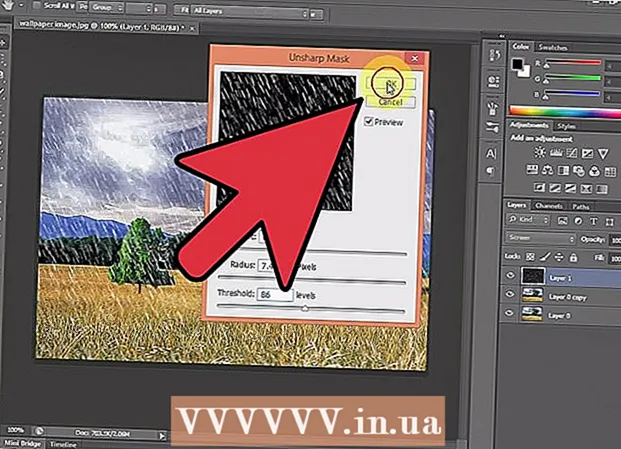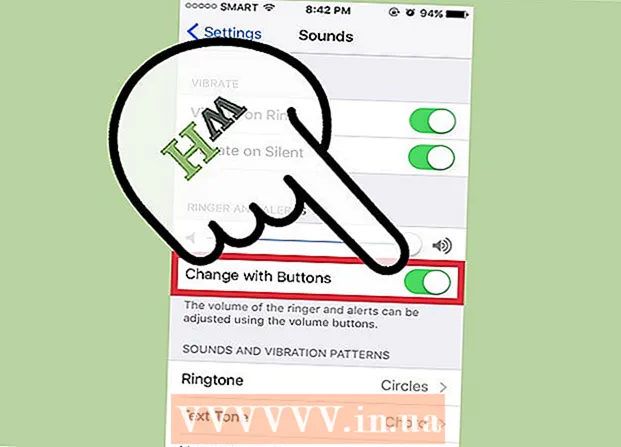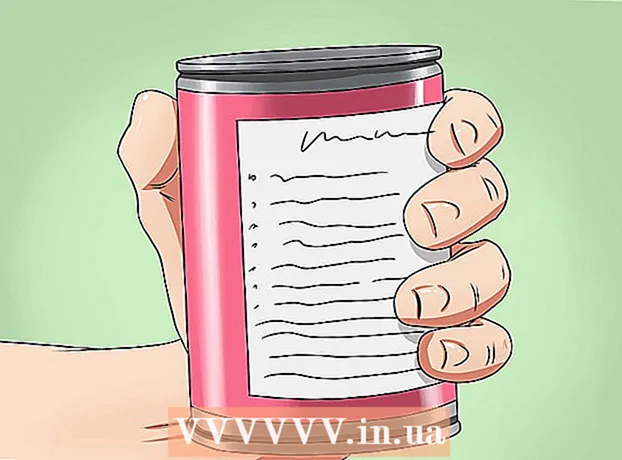Vsebina
- Koraki
- Metoda 1 od 4: MacBook Pro in MacBook Air
- Metoda 2 od 4: iMac in iMac Pro
- Metoda 3 od 4: Mac Pro
- Metoda 4 od 4: Mac Mini
- Nasveti
Ta članek vam bo pokazal, kako vklopite prenosni računalnik ali Mac.Če želite to narediti, morate na prenosnem računalniku pritisniti gumb za vklop ali se dotakniti senzorja Touch ID v zgornjem desnem kotu tipkovnice. Po drugi strani pa morate računalnik (Mac Pro, iMac ali Mac Mini) najprej priključiti v električno vtičnico, nato pa pritisniti gumb za vklop na zgornji ali zadnji strani računalnika.
Koraki
Metoda 1 od 4: MacBook Pro in MacBook Air
 1 Napolnite baterijo prenosnega računalnika. Če želite to narediti, priključite prenosni računalnik v električno vtičnico. Nekateri prenosni računalniki Mac se samodejno vklopijo, ko so priključeni v električno vtičnico.
1 Napolnite baterijo prenosnega računalnika. Če želite to narediti, priključite prenosni računalnik v električno vtičnico. Nekateri prenosni računalniki Mac se samodejno vklopijo, ko so priključeni v električno vtičnico.  2 Odprite pokrov prenosnika. Večina novejših prenosnih računalnikov Mac se samodejno vklopi, ko odprete pokrov - če ne, nadaljujte z naslednjim korakom.
2 Odprite pokrov prenosnika. Večina novejših prenosnih računalnikov Mac se samodejno vklopi, ko odprete pokrov - če ne, nadaljujte z naslednjim korakom.  3 Poiščite gumb za vklop
3 Poiščite gumb za vklop  . Njegova lokacija je odvisna od modela prenosnika.
. Njegova lokacija je odvisna od modela prenosnika. - Če so na vrhu tipkovnice prenosnega računalnika ločene tipke F (F1-F12), je gumb za vklop desno od zadnje tipke F. Gumb za vklop je označen z ikono kroga z navpično črto na sredini.
- V računalnikih MacBook z vrstico na dotik in / ali Touch ID (na primer nekateri MacBook Pros in MacBook Airs, izdani leta 2018 in pozneje) je gumb za vklop črna tipka na dotik, ki se nahaja v zgornjem desnem kotu tipkovnice.
 4 Pritisnite gumb za vklop. Morda ga boste morali nekaj časa držati. Takoj, ko se na zaslonu nekaj prikaže, spustite gumb za vklop. Običajno se ob uspešnem vklopu prenosnega računalnika oglasi zvočni signal.
4 Pritisnite gumb za vklop. Morda ga boste morali nekaj časa držati. Takoj, ko se na zaslonu nekaj prikaže, spustite gumb za vklop. Običajno se ob uspešnem vklopu prenosnega računalnika oglasi zvočni signal. - Če želite vklopiti nekatere modele prenosnih računalnikov, morate pritisniti katero koli tipko.
Metoda 2 od 4: iMac in iMac Pro
 1 Priključite vaš iMac v električno vtičnico. Šele potem boste lahko vklopili računalnik.
1 Priključite vaš iMac v električno vtičnico. Šele potem boste lahko vklopili računalnik.  2 Poiščite gumb za vklop
2 Poiščite gumb za vklop  . Ta okrogli gumb je označen z besedo "Napajanje" in krogom z navpično črto na sredini; Gumb se nahaja v spodnjem desnem kotu hrbtne strani računalnika.
. Ta okrogli gumb je označen z besedo "Napajanje" in krogom z navpično črto na sredini; Gumb se nahaja v spodnjem desnem kotu hrbtne strani računalnika.  3 Pritisnite gumb za vklop. Takoj, ko se na zaslonu nekaj prikaže, spustite ta gumb. Če se je računalnik uspešno vklopil, boste zaslišali pisk. NASVET SPECIALISTA
3 Pritisnite gumb za vklop. Takoj, ko se na zaslonu nekaj prikaže, spustite ta gumb. Če se je računalnik uspešno vklopil, boste zaslišali pisk. NASVET SPECIALISTA 
Chiara corsaro
Tehničarka za popravila telefonov in računalnikov Chiara Corsaro je generalna direktorica in Appleova certificirana Mac in iOS tehnika v macVolks, Inc., pooblaščenem servisnem centru Apple na območju zaliva San Francisco. MacVolks, Inc. ustanovljeno leta 1990, akreditirano pri Uradu za boljše poslovanje (BBB) z oceno A + in je del Apple Consultants Network (ACN). Chiara corsaro
Chiara corsaro
Tehnik za popravilo telefona in računalnikaČe se računalnik ne vklopi, preverite vtičnico in kabel. Če sta napajalni kabel ali električna vtičnica poškodovana, se računalnik ne vklopi. V tem primeru priključite računalnik v drugo vtičnico, zamenjajte kabel ali preverite, ali je kabel varno priključen na priključek na računalniku.
Metoda 3 od 4: Mac Pro
 1 Mac Pro priključite v električno vtičnico. Šele potem boste lahko vklopili računalnik.
1 Mac Pro priključite v električno vtičnico. Šele potem boste lahko vklopili računalnik.  2 Poiščite gumb za vklop
2 Poiščite gumb za vklop  . Ta okrogli gumb je označen z besedo "Napajanje" in krogom z navpično črto na sredini. V sistemu Mac Pro 2019 je gumb za vklop na vrhu računalnika. Pri starejših modelih Mac Pro se gumb za vklop nahaja na zadnji strani računalnika.
. Ta okrogli gumb je označen z besedo "Napajanje" in krogom z navpično črto na sredini. V sistemu Mac Pro 2019 je gumb za vklop na vrhu računalnika. Pri starejših modelih Mac Pro se gumb za vklop nahaja na zadnji strani računalnika.  3 Pritisnite gumb za vklop. Računalnik se bo vklopil ali prebudil iz načina spanja. Če se je računalnik uspešno vklopil, boste zaslišali pisk.
3 Pritisnite gumb za vklop. Računalnik se bo vklopil ali prebudil iz načina spanja. Če se je računalnik uspešno vklopil, boste zaslišali pisk.
Metoda 4 od 4: Mac Mini
 1 Mac Mini priključite v električno vtičnico. Šele potem boste lahko vklopili računalnik.
1 Mac Mini priključite v električno vtičnico. Šele potem boste lahko vklopili računalnik.  2 Poiščite gumb za vklop
2 Poiščite gumb za vklop  . Ta okrogli gumb je označen z besedo "Napajanje" in krogom z navpično črto na sredini; gumb se nahaja na levi strani hrbtne strani računalnika.
. Ta okrogli gumb je označen z besedo "Napajanje" in krogom z navpično črto na sredini; gumb se nahaja na levi strani hrbtne strani računalnika.  3 Pritisnite gumb za vklop. Računalnik se bo vklopil ali prebudil iz načina spanja. Če se je računalnik uspešno vklopil, boste zaslišali pisk.
3 Pritisnite gumb za vklop. Računalnik se bo vklopil ali prebudil iz načina spanja. Če se je računalnik uspešno vklopil, boste zaslišali pisk.
Nasveti
- Če se vaš Mac ali prenosni računalnik ne vklopi, preverite, ali je napajalni kabel varno priključen v električno vtičnico. Če je tako, pritisnite in držite gumb za vklop 10 sekund, ga spustite in nato znova pritisnite gumb.
- Če računalnik ali prenosni računalnik zamrzne, ga znova zaženite ali ponastavite na tovarniške nastavitve.
- Če vklopite namizni računalnik, vendar se na zaslonu ne prikaže nič, preverite, ali je kabel, ki vodi od zadnje strani računalnika do monitorja, pravilno priključen.